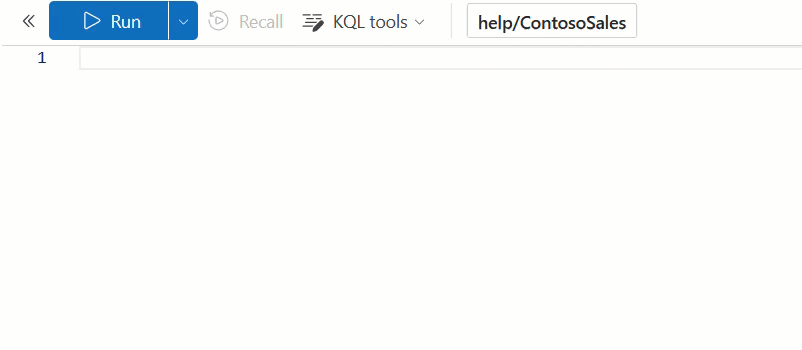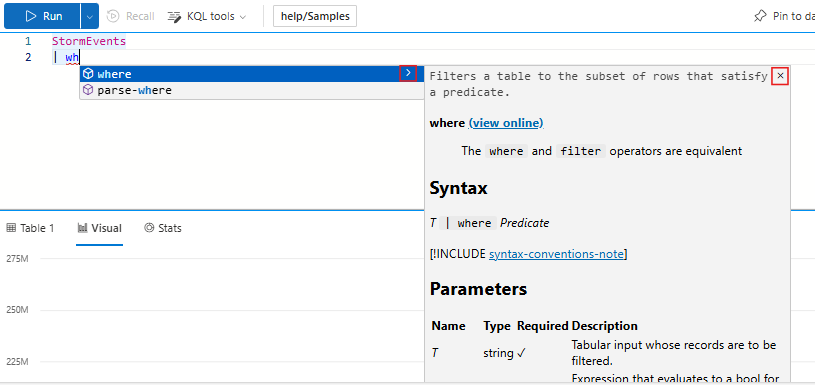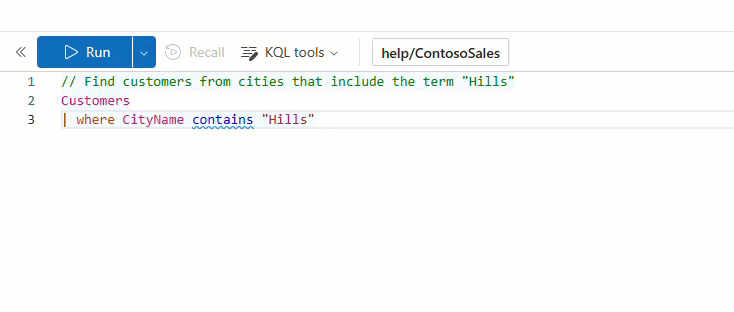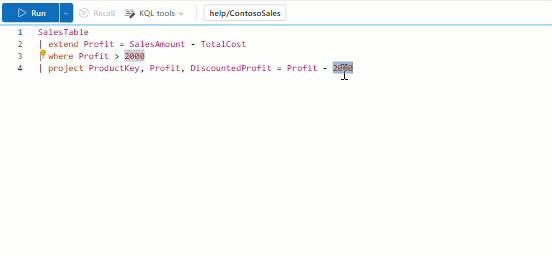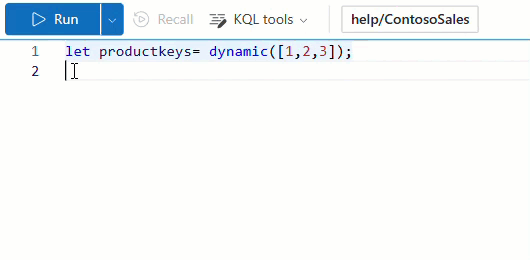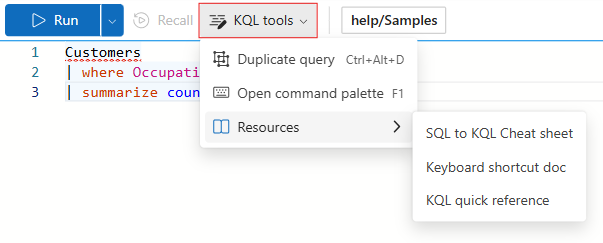Запись запросов язык запросов Kusto в веб-интерфейсе Azure Data Explorer
Редактор запросов веб-интерфейса Azure Data Explorer предлагает различные функции, помогающие создавать запросы язык запросов Kusto (KQL). Некоторые из этих функций включают встроенную встроенную надстройку KQL Intellisense и автозавершение, встроенную документацию и всплывающие окна быстрого исправления. В этой статье мы рассмотрим, что следует знать при написании запросов KQL в пользовательском веб-интерфейсе.
KQL Intellisense и автозавершение
Редактор запросов имеет встроенную функцию KQL Intellisense, которая предлагает контекстные предложения для функций и операторов, а также автозавершение, которое завершает запросы для экономии времени и усилий.
Чтобы использовать KQL Intellisense и автозавершение, выполните приведенные ниже действия.
Начните вводить запрос в редакторе запросов.
KQL Intellisense активирует, показыв раскрывающийся список для сущностей, операторов, функций и т. д. Переместите между этими параметрами с помощью клавиш со стрелками на клавиатуре и выберите один , нажав клавишу ВВОД или выбрав параметр с помощью мыши.
Если вы заметили подчеркнутые ключевые слова, наведите указатель мыши на них, чтобы выявить ошибки или предложения, которые активировали выделение.
Просмотр встроенной документации
Редактор запросов предоставляет встроенный доступ к документации для операторов KQL, функций и команд управления.
Чтобы просмотреть встроенную документацию, выполните приведенные ниже действия.
Наведите указатель мыши на оператор, функцию или команду в Intellisense.
Щелкните значок стрелки вправо, чтобы открыть встроенную предварительную версию документации.
Примечание.
Предварительная версия остается активной, пока не закроете его или завершите сеанс, даже для других операторов и функций.
Если вы хотите открыть полную документацию в браузере, выберите просмотр в Интернете.
Быстрое исправление: предложение запроса или предупреждение
Редактор запросов предоставляет предложения и предупреждения при написании запросов. Функцию быстрого исправления можно использовать для настройки запроса на основе этих предложений и предупреждений.
Чтобы исправить запрос на основе предложения или предупреждения, выполните следующие действия.
Наведите указатель мыши на термин, чтобы просмотреть предложение или предупреждение.
Выберите быстрое исправление , чтобы отобразить доступные параметры быстрого исправления.
Выберите нужный вариант быстрого исправления.
Совет
Сведения о настройке предложений и предупреждений, которые вы получаете, см. в статье "Настройка параметров в веб-интерфейсе Azure Data Explorer".
Быстрое исправление. Извлечение значения в переменную
Функцию быстрого исправления можно также использовать для извлечения значения в переменную:
Выберите значение для извлечения.
Щелкните значок лампочки или нажмите клавиши CTRL+. Чтобы открыть параметры быстрого исправления.
Выберите "Извлечь значение".
Быстрое исправление: определение встроенных функций
Функцию быстрого исправления можно также использовать для определения существующей встроенной функции перед его использованием. Добавление встроенного определения функции может оказаться полезным для повышения удобочитаемости и удобства обслуживания запросов.
Чтобы отобразить определение функции:
Напишите и выберите имя функции.
Щелкните значок лампочки или нажмите клавиши CTRL+. Чтобы открыть параметры быстрого исправления.
Чтобы определить встроенную функцию, выберите Inline (встроенная функция) или Inline Recursive (встроенная функция).
Использование средств KQL
Средства KQL на панели инструментов помогут быстро дублировать запрос, открыть палитру команд или документацию по доступу.
Чтобы использовать средства KQL, выполните приведенные действия.
На панели инструментов выберите средства KQL.
Выберите варианты, такие как повторяющиеся запросы, открыть палитру команд или наведите указатель мыши на ресурсы для доступа к ссылкам документации. Этот список включает такие ресурсы, как KQL в памятку SQL, сочетания клавиш и справочная документация по KQL.